Cách thiết lập OpenMediaVault trên Raspberry Pi 4

Hướng dẫn chi tiết cách thiết lập OpenMediaVault trên Raspberry Pi 4, bao gồm cài đặt Raspbian Lite và cấu hình hệ thống hiệu quả.
Chủ đề Shamrock GTK là một chủ đề đen tối được chuyển thể từ chủ đề KDE Plasma 5 nổi tiếng . Nó sử dụng các sắc thái khác nhau của màu đen và màu xanh lá cây. Nếu màu yêu thích của bạn là xanh lục và bạn đang tìm kiếm một chủ đề GTK tối tuyệt vời, hãy xem Shamrock.
Trong hướng dẫn này, chúng tôi sẽ giới thiệu cho các bạn cách sử dụng Shamrock GTK và cài đặt nó trên PC Linux của bạn. Để bắt đầu cài đặt, hãy đảm bảo bạn đang sử dụng Gnome Shell, Budgie, Cinnamon hoặc một môi trường máy tính để bàn Linux dựa trên GTK khác.
Tải xuống Shamrock GTK
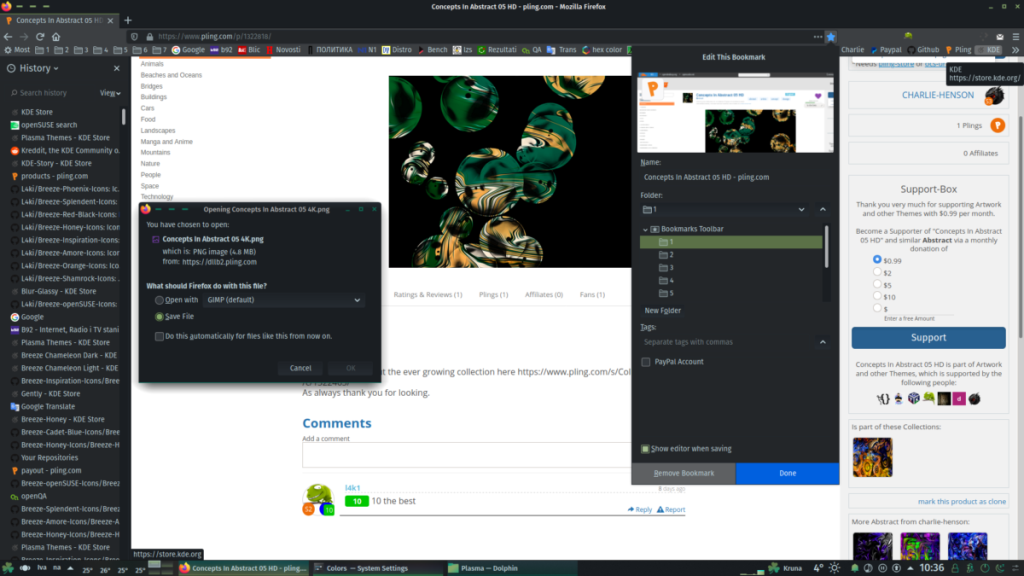
Chủ đề Shamrok GTK có sẵn để tải xuống trên Gnome-look.org . Để tải chủ đề GTK này về máy tính của bạn, hãy nhấp vào liên kết này tại đây . Khi ở trên trang Gnome-look.org, hãy chọn tab “Tệp”, để xem các tệp có sẵn để tải xuống.
Khi ở trang “Tệp”, hãy tìm “Shamrock.zip”. Tệp này là tệp chủ đề Shamrock GTK. Để tải xuống, hãy nhấp vào nút tải xuống màu xanh lam trong cột “DL”. Sau khi nhấp vào nút trong cột “DL”, một cửa sổ bật lên sẽ xuất hiện. Nhấp vào nút “Tải xuống” để lấy tệp chủ đề Shamrock GTK mới nhất trên PC Linux của bạn.
Một nơi khác bạn có thể tải chủ đề Shamrok GTK trên hệ thống của mình là thông qua GitHub. Tuy nhiên, bản phát hành GitHub của chủ đề thực sự không phải là cách tốt nhất để tải xuống, vì bạn sẽ cần phải tương tác với công cụ đầu cuối Git. Để biết thêm thông tin về bản phát hành GitHub của Shamrock, hãy nhấp vào đây .
Giải nén Shamrock GTK
Chủ đề Shamrok GTK, được phân phối trên Gnome-look.org, là một kho lưu trữ Zip. Các tệp zip được hỗ trợ trên Linux, nhưng cách dễ nhất để giải nén nó là bằng chương trình Giải nén. Đó là một tiện ích dòng lệnh có thể được sử dụng để giải nén nhanh chóng các tệp nén Zip.
Trên nhiều hệ điều hành Linux, công cụ Giải nén không được cài đặt theo mặc định. Vì vậy, trước khi xem qua cách giải nén kho lưu trữ ZIP Shamrock GTK, chúng ta phải trình bày cách cài đặt công cụ Giải nén. Mở cửa sổ dòng lệnh bằng cách nhấn Ctrl + Alt + T hoặc Ctrl + Shift + T trên bàn phím.
Khi cửa sổ đầu cuối đang mở, hãy làm theo hướng dẫn cài đặt dòng lệnh tương ứng với hệ điều hành Linux bạn hiện đang sử dụng để thiết lập Giải nén.
Ubuntu
sudo apt install giải nén
Debian
sudo apt-get install giải nén
Arch Linux
sudo pacman -S giải nén
Fedora
sudo dnf cài đặt giải nén
OpenSUSE
sudo zypper cài đặt giải nén
Với ứng dụng Giải nén được thiết lập trên PC Linux của bạn, quá trình giải nén có thể bắt đầu. Đầu tiên, sử dụng lệnh CD để di chuyển vào thư mục “Tải xuống”, vì đó là nơi lưu trữ Shamrock.zip được trình duyệt của bạn lưu.
cd ~ / Tải xuống
Khi cửa sổ thiết bị đầu cuối được đặt bên trong thư mục “Downloads”, làm cho việc sử dụng giải nén lệnh để giải nén tập tin Shamrock.zip.
giải nén Shamrock.zip
Sau khi công cụ Giải nén hoàn tất giải nén kho lưu trữ Shamrock.zip, một thư mục mới sẽ xuất hiện trong thư mục “Tải xuống”. Thư mục này là “Shamrock” và chứa tất cả các tệp chủ đề Shamrock.
Cài đặt Shamrock GTK
Những người muốn có được chủ đề Shamrock GTK hoạt động trên Linux có thể thực hiện theo nhiều cách. Cách đầu tiên bạn có thể thiết lập chủ đề Shamrock GTK trên Linux là ở chế độ một người dùng, một phương pháp cài đặt chỉ hoạt động cho người dùng cài đặt chủ đề. Phương pháp cài đặt thứ hai là chế độ toàn hệ thống, cho phép tất cả người dùng trên hệ thống sử dụng chủ đề, ngay cả khi họ không phải là người đã cài đặt nó.
Trong hướng dẫn này, chúng tôi sẽ hướng dẫn bạn cài đặt chủ đề Shamrock GTK theo cả hai cách. Để bắt đầu cài đặt, hãy mở cửa sổ dòng lệnh. Để mở cửa sổ dòng lệnh, nhấn Ctrl + Alt + T hoặc Ctrl + Shift + T trên bàn phím. Khi cửa sổ đầu cuối mở ra, hãy làm theo hướng dẫn cài đặt dòng lệnh tương ứng với phương pháp cài đặt bạn muốn.
Cài đặt một người dùng
Để bắt đầu cài đặt chủ đề Shamrock GTK ở chế độ một người dùng, bạn phải tạo một thư mục mới có tên là “.themes”. Thư mục này sẽ chứa tất cả các tệp chủ đề Shamrock GTK. Để tạo thư mục mới, hãy sử dụng lệnh mkdir sau trong cửa sổ dòng lệnh.
mkdir -p ~ / .themes
Sau khi tạo thư mục mới, sử dụng lệnh CD để di chuyển vào thư mục “Tải xuống” nơi chứa các tệp chủ đề Shamrock GTK được giải nén.
cd ~ / Tải xuống
Từ đây, bạn có thể cài đặt chủ đề Shamrock GTK vào thư mục .themes bằng lệnh mv sau .
mv Shamrock / ~ / .themes
Cài đặt trên toàn hệ thống
Để bắt đầu cài đặt chủ đề Shamrock GTK trên toàn hệ thống, hãy sử dụng lệnh CD để chuyển vào thư mục “Tải xuống” nơi chứa các tệp chủ đề.
cd ~ / Tải xuống
Khi ở bên trong thư mục “Tải xuống”, nâng phiên đầu cuối lên gốc bằng cách sử dụng lệnh sudo -s .
sudo -s
Cuối cùng, cài đặt chủ đề Shamrock GTK vào PC Linux của bạn ở chế độ toàn hệ thống bằng cách nhập lệnh mv sau .
mv Shamrock / / usr / share / themes /
Kích hoạt Shamrock GTK
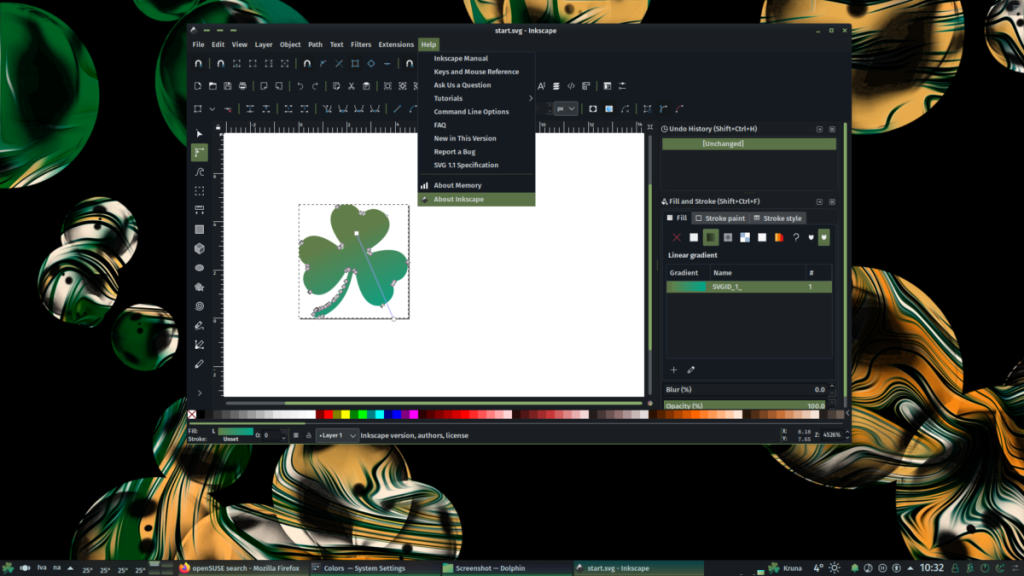
Bạn vừa cài đặt chủ đề Shamrock GTK trên PC Linux của mình, nhưng quá trình thiết lập vẫn chưa được thực hiện. Bạn vẫn cần kích hoạt chủ đề trên môi trường máy tính để bàn Linux của mình. Để thực hiện việc này, hãy mở ứng dụng “Cài đặt” và truy cập “Giao diện” hoặc “Chủ đề”. Sau đó, thay đổi chủ đề mặc định thành “Shamrock” để thưởng thức chủ đề mới. Hoặc, làm theo một trong các hướng dẫn bên dưới để tìm hiểu cách tùy chỉnh màn hình nền Linux của bạn.
Hướng dẫn chi tiết cách thiết lập OpenMediaVault trên Raspberry Pi 4, bao gồm cài đặt Raspbian Lite và cấu hình hệ thống hiệu quả.
Hướng dẫn chi tiết cách sử dụng trình cài đặt trình điều khiển trên Manjaro Linux cho cả CLI và GUI.
Nếu bạn sử dụng nhiều PPA trên PC Ubuntu của mình và gần đây đã nâng cấp lên Ubuntu 20.04, bạn có thể nhận thấy rằng một số PPA của bạn không hoạt động, vì chúng
Brave là một trình duyệt tập trung vào quyền riêng tư, bảo mật và dễ sử dụng. Hướng dẫn chi tiết cách sao lưu và khôi phục hồ sơ Brave.
Bạn mới sử dụng Linux và muốn thêm nhạc của mình vào Rhythmbox nhưng không chắc về cách thực hiện? Chúng tôi có thể giúp! Hãy làm theo hướng dẫn này khi chúng tôi xem xét cách thiết lập
Bạn có cần truy cập PC hoặc Máy chủ Ubuntu từ xa từ PC Microsoft Windows của mình không? Không chắc chắn về cách làm điều đó? Làm theo hướng dẫn này khi chúng tôi chỉ cho bạn
Bạn có sử dụng trình duyệt web Vivaldi làm trình điều khiển hàng ngày trên Linux không? Bạn đang cố gắng tìm cách sao lưu cài đặt trình duyệt của mình để giữ an toàn? chúng tôi
Cách tải xuống Podcast từ Linux Terminal với Podfox
Cách dọn dẹp và tăng tốc Ubuntu
Bạn đang cần một ứng dụng khách podcast tốt, thanh lịch cho máy tính để bàn Linux của mình? Nếu vậy, bạn cần dùng thử CPod. Đó là một ứng dụng nhỏ thân thiện giúp lắng nghe








